(쉬움) 로그인없이 유튜브 19세 성인 인증 푸는 방법
유튜브에 대단하게 19세 이하가 보면 안되는 영상이.. 없는 것 같은데.. ‘룩북’같은거 검색해서 눌러보면 ‘성인 인증’하라고 메세지가 뜨지만, 썸네일 상태에서 마우스 올리면 다 볼 수 있습니다. 영상 아래 바를 이동해서 앞뒤로 돌리기도 가능하구요. 물론 보기엔 불편하죠.
막상 내 전화번호를 넣고 인증하자니 내 개인정보를 제공하는 것 같아서 약간 기분이 그럴 수 있습니다. 사실 그냥 인증하고 보시는게 더 편할수도 ㅋㅋ
한번 설정해놓으면 언제 막힐지 모르겠지만 앞으로도 계속 성인 인증없이 모든 유튜브를 볼 수 있는 방법을 알려드릴게요. 참고로 이 유튜브 연령 제한(age-restricted videos) 동영상 시청 방법은 데스크탑 웹브라우저에서 가능하고, 테스트는 안해봤지만 모바일에서는 파이어폭스, 키위 브라우저 같이 확장 프로그램을 검색해서 설치할 수 있는 경우엔 동일하게 됩니다.
Contents
준비물
우선 Tampermonkey 혹은 Violentmonkey 둘 중 하나를 설치합니다. 저는 뒤의 것을 사용중입니다. 혹시 앞의 것을 사용중인 분들은 그대로 사용하셔도 됩니다.
위의 확장 프로그램은 사용자가 웹사이트의 동작을 변경하거나 확장할 수 있도록 하는 브라우저 확장 프로그램으로, 사용자 스크립트를 실행할 수 있게 해줍니다. 한마디로 로딩되는 웹사이트, 웹페이지를 내가 정해놓은데로 재정의 할 수 있게 해준다고 생각하시면 됩니다.
더 간단하게 줄여서 설명드리면 ‘웹 화면을 최대한 내 맘대로 재설정해서 볼 수 있게’ 해주는 거예요. 이걸 ‘유저스크립트 매니저’라고 부르기도 합니다.
크롬, 파이어폭스, 엣지, 사파리, 오페라 등 거의 대부분의 웹 브라우저에서 가능합니다. 위 링크에서 본인 브라우저에 맞는 것을 설치하세요.
안전한가요?
네, 안전하지 않으면 저도 설치하지 않았고, 여러분에게도 권해드리지 않았을거예요. github 페이지에 정보가 공개되어 있습니다. 일부 페이지의 경우 잠금 해제를 위해 프록시 서버로 보내져서 처리 되는데, 프록시 소스도 공개되어있습니다.
방법
준비물이 설치되었다면 Bypass 스크립트를 눌러서 설치합니다.
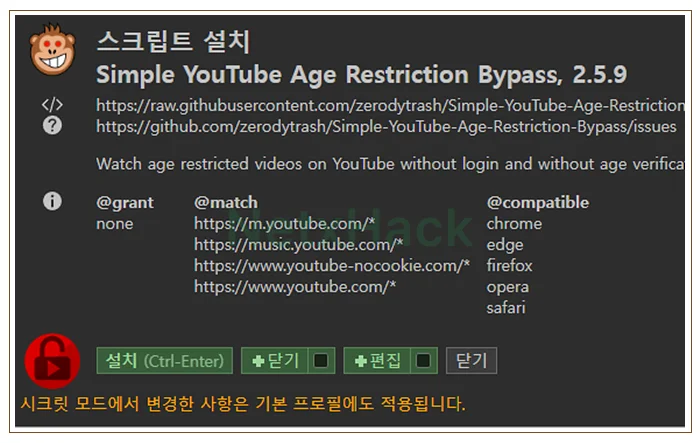
이렇게 나와요. 설치(Ctrl-Enter) 버튼을 누르면 됩니다.
끝.
확인해볼까요?
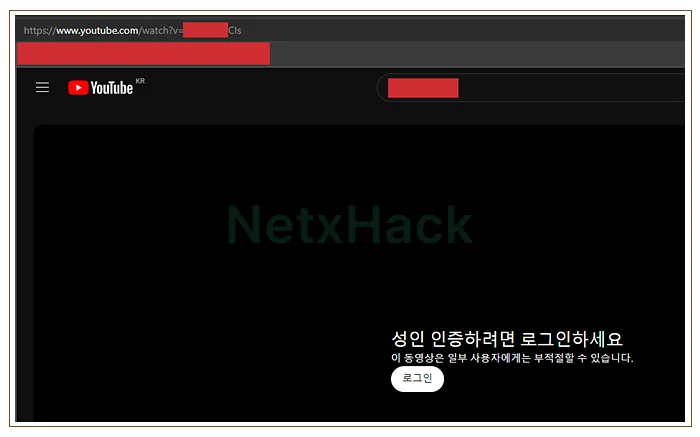
“성인 인증하려면 로그인하세요. 이 동영상은 일부 사용자에게는 부적절할 수 있습니다.” 라고 나오죠. 동일한 영상임을 알려드리기 위헤 url 마지막 뒤에 3자리만 남겨놨습니다.
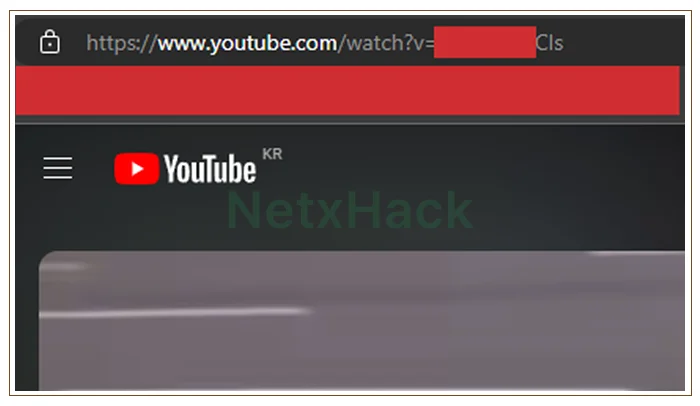
영상이 잘 나옵니다. 별거 아닌데, 그래도 혹시나해서 잘랐어요.
블로그 메뉴에 보시면 많은 정보들이 있습니다. 재미있게 보세요.
룩북 보는것은 자연스러운 현상입니다
이제 볼게 없..
룩북…보시는군요ㅋㅋㅋㅋㅋㅋㅋ
아니 그게 아니라 ㅋㅋㅋㅋㅋㅋㅋ 그.. 적절한.. 예시를ㅋㅋㅋㅋㅋㅋㅋ